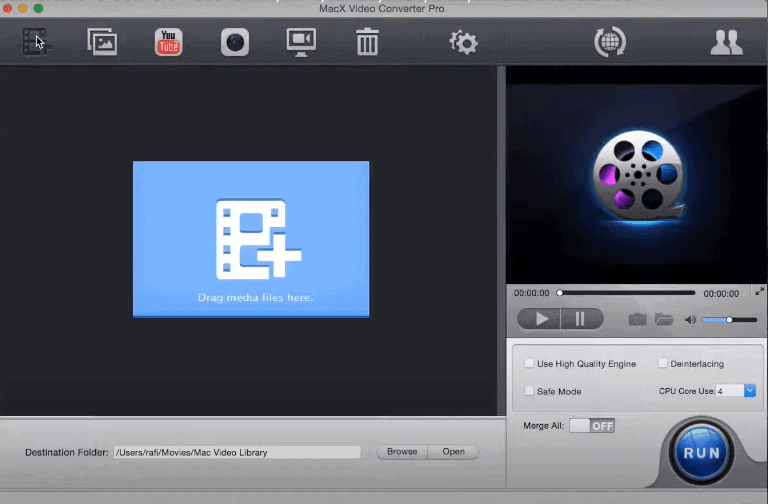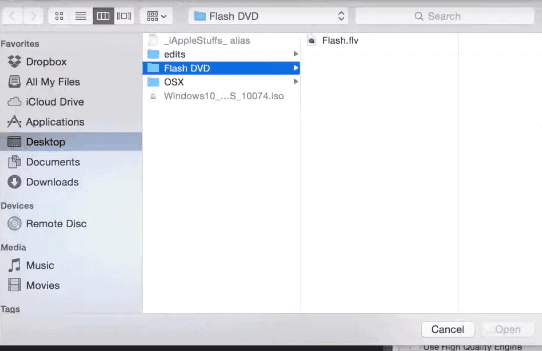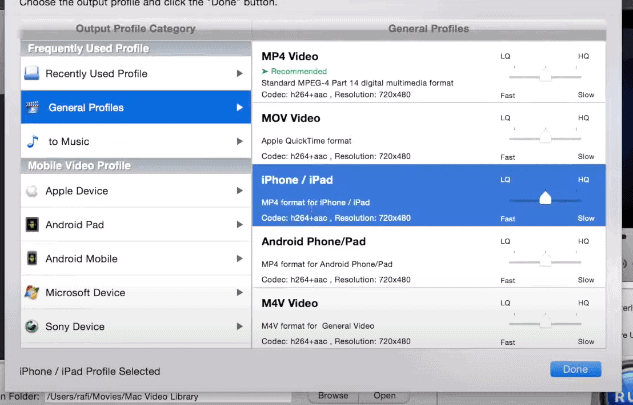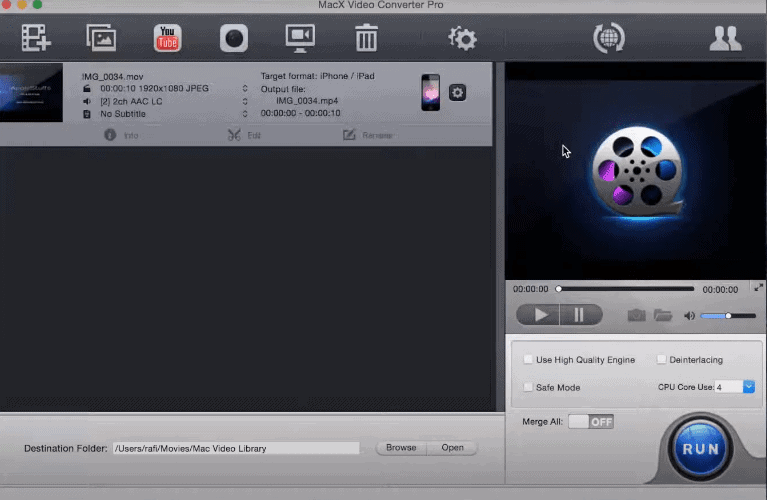Ici, je vais vous apprendre comment convertir AVI en MP4 ? Alors, commençons.
Le marché de la vidéo a connu une tendance étonnante ces dernières années. La tendance vidéo domine le marché. Selon une étude, de nos jours, les gens passent des heures sur YouTube à regarder des vidéos. Le visionnage de vidéos culmine à un moment opportun. Avec cette manie croissante, Convertir AVI en MP4 devient une question à laquelle la plupart des gens cherchent une réponse.
L'extension de fichier AVI est un format de fichier couramment utilisé développé par Microsoft pour stocker les données audio et vidéo dans un seul fichier. Habituellement, les fichiers peuvent être convertis facilement en les ouvrant simplement dans une visionneuse, puis en les enregistrant dans un autre format. Cependant, c'est différent dans le cas des fichiers AVI.
MP4 fonctionne en compressant les fichiers, ce qui rend la taille globale beaucoup plus petite avec une qualité extrêmement élevée, aussi nette et claire que celle d'un DVD, ce qui le rend encore plus largement utilisé. Les gens aiment conserver une sauvegarde de leurs vidéos préférées sous forme de fichiers MP4.
Dans le monde du multimédia, MP4 reste l'un des formats de fichiers les plus utilisés. Comme un maximum de personnes regardent des vidéos sur leurs téléphones portables et que le format MP4 est compatible avec tous les téléphones portables, la conversion d'AVI en MP4 devient importante.
La conversion d'AVI en MP4 consiste essentiellement à encoder des vidéos au format AVI (Audio Video Interleave) en extension MP4. Beaucoup de logiciel de conversion vidéo est disponible pour convertir la vidéo dans un format compatible. Jetez un œil aux façons dont nous pouvons faire de même :
Le logiciel pour convertir AVI en MP4
Quoi de plus réconfortant que de regarder sa vidéo préférée sur l'appareil de son choix ? Jetez un coup d'œil à certains des logiciels qui rendent cela possible :
- Movavi Video Converter– Ce n'est pas seulement un convertisseur AVI en MP4 mais aussi un outil puissant pour travailler avec votre bibliothèque multimédia. Suivez ces étapes simples :
a) Cliquez sur Ajouter une vidéo dans le coin supérieur gauche de l'écran et choisissez le fichier AVI que vous souhaitez convertir en vidéo MP4.
b) Dans la liste Convertir en, cliquez sur Vidéo et audio et sélectionnez le préréglage approprié pour la conversion.
c) Sélectionnez le dossier dans lequel vous souhaitez placer les fichiers convertis dans la ligne Destination et cliquez sur le bouton Convertir pour convertir AVI en MP4. Et vous avez terminé. - Convertir AVI en MP4- Convertir AVI en MP4 prend en charge plusieurs formats vidéo populaires tels que AVI, DivX, Xvid, WMA, MOV, H.264, MPEG1, MPEG2 et bien d'autres. Il est très simple à utiliser. Insérez simplement le lien de la vidéo que vous souhaitez convertir, sélectionnez le dossier de destination et cliquez sur "Convertir".
- Any Video Converter– Le nom efface le but. Ce logiciel peut gérer n'importe quelle conversion de DivX et MPEG4 en VOB, et plus de 60 autres formats d'entrée (y compris les formats vidéo 4K). Le point positif est que vous pouvez également télécharger et convertir des vidéos YouTube et Google. Suivez ces points :
a) Cliquez sur le bouton "Ajouter des vidéos" pour ajouter un ou plusieurs fichiers vidéo que vous souhaitez convertir.
b) Sélectionnez le format vidéo de sortie dans la liste déroulante.
c) Cliquez sur « Convertir maintenant ! » Bouton pour démarrer la conversion. - Convertisseur vidéo Aimersoft– Il est célèbre et connu pour sa rapidité. C'est un Convertisseur vidéo HD. Suis les étapes:
a) Cliquez sur le bouton Ajouter des fichiers pour charger des fichiers vidéo ou audio.
b) Sélectionnez un format de sortie.
c) Cliquez sur le bouton Convertir pour convertir la vidéo - Convertisseur vidéo de frein à main- Handbrake prend en charge différents formats, notamment MP4, MPEG-4 et MPEG-2. Vous pouvez le convertir en iPhone, iPad, iPod et autres formats Android, 3GP et autres formats mobiles. Croyez-moi, c'est l'une des meilleures applications qui existent. Voir les étapes :
a) Cliquez sur le bouton "Source" et choisissez "Ouvrir le fichier" dans les choix déroulants. Choisissez le fichier que vous souhaitez convertir.
b) Cliquez sur "Parcourir" pour la destination du fichier et choisissez l'emplacement où vous souhaitez enregistrer le fichier et cliquez sur "Enregistrer".
c) Allez dans la fenêtre principale de Handbrake et cliquez sur "Démarrer". - Convertisseur WinX gratuit AVI en MP4– Ce convertisseur AVI en MP4 vous offre une qualité vidéo/audio remarquable. De plus, il vous permet de capturer des scènes vidéo originales pour créer des images PNG. Suis les étapes:
a) Importez des fichiers vidéo locaux en cliquant sur le bouton "+Vidéo".
b) Choisissez MP4 comme format de sortie pour une conversion gratuite d'AVI en MP4.
c) Cliquez sur le bouton "Exécuter".
Liens directs
- Comment supprimer l'album U2 ?
- Comment gérer vos livres dans iBooks pour iPhone ?
- Applications de divertissement gratuites pour iPhone
Conclusion : – Comment convertir AVI en MP4 sans perte de qualité ?
Comment convertir AVI en MP4 est l'une des conversions les plus simples et instantanées grâce à ces incroyables logiciels répertoriés. Utilisez l'un d'eux, selon vos besoins, personnalisez-le et profitez de regarder vos vidéos préférées sur n'importe quel appareil, sans aucun inconvénient.
Bon visionnage!